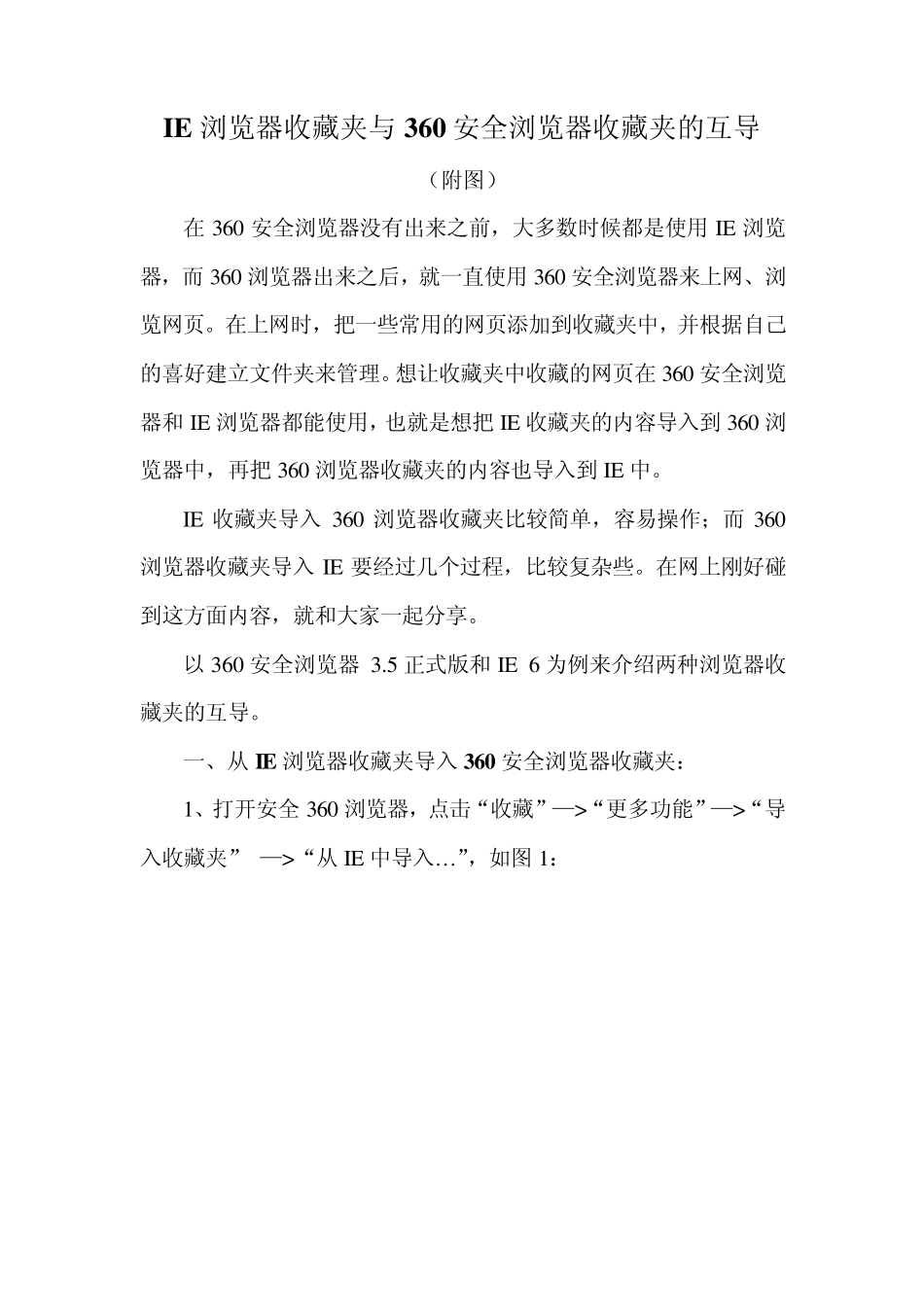IE 浏览器收藏夹与360 安全浏览器收藏夹的互导 (附图) 在360 安全浏览器没有出来之前,大多数时候都是使用IE 浏览器,而360 浏览器出来之后,就一直使用360 安全浏览器来上网、浏览网页。在上网时,把一些常用的网页添加到收藏夹中,并根据自己的喜好建立文件夹来管理。想让收藏夹中收藏的网页在360 安全浏览器和IE 浏览器都能使用,也就是想把IE 收藏夹的内容导入到360 浏览器中,再把360 浏览器收藏夹的内容也导入到IE 中。 IE 收藏夹导入360 浏览器收藏夹比较简单,容易操作;而360浏览器收藏夹导入IE 要经过几个过程,比较复杂些。在网上刚好碰到这方面内容,就和大家一起分享。 以360 安全浏览器 3.5 正式版和IE 6 为例来介绍两种浏览器收藏夹的互导。 一、从IE 浏览器收藏夹导入360 安全浏览器收藏夹: 1、打开安全360 浏览器,点击“收藏”—>“更多功能”—>“导入收藏夹” —>“从IE 中导入…”,如图1: 图1 2、弹出“智能导入收藏夹”对话框, 在“从 IE 浏览器导入”下选择要导入的网页,点“导入”按钮,如图2: 图2 二、从360 安全浏览器收藏夹导入IE 浏览器收藏夹: 这就需要经过两个过程,第一是先把360 安全浏览器的收藏夹导出来,导出的是一个网页,第二是再从IE 浏览器导入收藏夹,再选择刚导出的那个网页。 1、导出360 安全浏览器的收藏夹: 打开360 安全浏览器,“收藏”—>“更多功能”—>“导出收藏夹”,如图 3: 图 3 弹出“把收藏夹导出到文件”对话框,选择导出的位置,点“导出”按钮,出现导出成功提示框,如图 4: 图4 2、把导出的收藏夹再导入IE 浏览器中: 打开IE 浏览器,点击“文件”—>“导入和导出”,弹出“导入/导出向导”对话框,如图5: 图5 点“下一步”,选择“导入收藏夹”,再点“下一步”,出现“导入/导出向导”对话框下的“导入收藏夹的来源”,如图6: 图6 点击“浏览”,选择刚才导出的 3 6 0 浏览器收藏夹文件(一个网页),点“保存”,如图7 : 图7 点“下一步”,出现“出现“导入/导出向导”对话框下的“导入收藏夹的目标文件夹”,再点“下一步”,出现“正在完成导入/导出向导”对话框,点“完成”,就能完成导入了,如图8 : 至此,就完成两种浏览器收藏夹的互导,本文参考了网络中的相关内容。